19 truques impressionantes que todo usuário de iPhone e iPad deveria saber
Você gasta tipo metade da sua vida nesse negócio. Chegou a hora de descobrir o que eles realmente fazem.
1. No iPad: faça a digitação ficar mais confortável ao colocar o seu teclado em modo polegar ("thumb mode").


Simplesmente deslize dois dedos pelo teclado. Isso exibe um teclado diferente, que permite digitar com seus polegares do mesmo jeito que você digita no seu iPhone.
***Você também pode pressionar o botão "dock and merge" no canto inferior direito do teclado e arrastá-lo para cima. O teclado mudará para thumb mode, e você também pode arrastá-lo para onde quiser.
2. Se você colocar seu telefone em modo avião, ele carregará duas vezes mais rápido.


3. Use os mapas da Google em modo offline quando estiver no exterior.


Enquanto você ainda tiver acesso à internet, vá para a área que você quer salvar. No campo de busca, digite "ok maps" e o mapa será guardado para o uso offline.
Isto também é super útil para iPads que são apenas habilitados por Wi-Fi.
4. No aplicativo da Calculadora, remova um zero extra deslizando-o da esquerda para a direita.


Por exemplo, se você estiver calculando um monte de despesas para pagar os seus impostos, você não tem que começar de novo se você digitar números a mais sem querer.
5. Ative o Acesso Guiado quando uma criança estiver brincando com o seu telefone ou iPad.


O Acesso Guiado, uma vez ativo, protege usuários de clicar ou tocar em um aplicativo equivocadamente e acabar em algum lugar que eles não deveriam estar, ou deletar alguma coisa sem querer.
Primeiro, você deve clicar em Ajustes > Geral > Acessibilidade > Acesso Guiado e ativá-lo. Você também vai querer ativar o Atalho de Acessibilidade.
Clique três vezes no botão home em qualquer app para o qual você quer ativar essa função. A partir daí, você pode selecionar qualquer botão que você não quer que seja clicado. Ou você também pode desabilitar o botão home enquanto mantém o touchscreen ativo.
6. Tire fotos de você mesmo utilizando o botão nos seus fones de ouvido.


Apenas clique no botão de volume + no controle remoto dos seus fones de ouvido Apple ou compatíveis com a Apple enquanto estiver no modo câmera para clicar e tirar a foto, ou o botão do meio (play/pause) enquanto estiver no modo de vídeo.
Adeus braço aparecendo no auto-retrato!
7. Rapidamente acesse o aplicativo da Câmera sem ter que desbloquear o seu telefone.


Deslize sobre o pequeno ícone da câmera no canto inferior direito da sua tela principal. O app da Câmera irá abrir, evitando o desbloqueio a tela.
Isto é especialmente conveniente quando alguma coisa incrivelmente digna de uma foto está acontecendo e você precisa acessar a sua câmera ASAP. Também é ótimo para quando você entrega seu telefone para outra pessoa tirar uma foto - eles não precisarão digitar a sua senha.
8. Você pode usar QUALQUER teclado bluetooth no seu iPhone ou iPad.


Isso faz com que basicamente o iPhone ou iPad vire um computador portátil.
9. Existe um medidor de nível embutido no aplicativo de Bússola.


Abra o aplicativo Bússola, deslize para a esquerda e você estará na tela de nível. Se você precisar fixar um quadro rapidamente, este pequeno comando pode ser bastante prático.
10. Toque na barra superior de qualquer aplicativo para voltar ao topo.


Chega da chatice de ficar deslizando para cima com o polegar quando você está na parte inferior de uma página.
11. Inverta as suas cores para melhor navegação noturna.
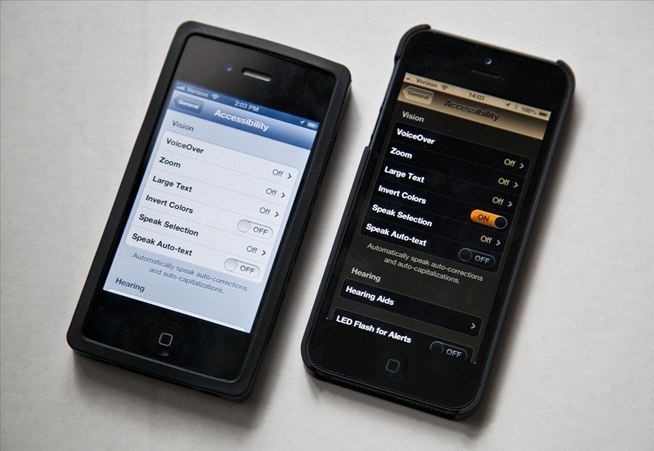
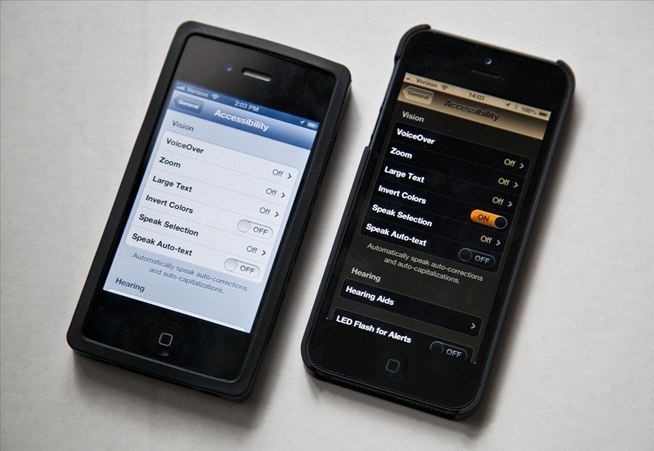
Ao inverter as suas cores, sua tela ficará preta e o texto branco, cansando menos a vista. Clique em Ajustes > Geral > Acessibilidade. Ligue a opção "Inverter Cores."
12. No iPad: você sabia que a) você pode adicionar mais aplicativos na fileira de home e b) você pode adicionar pastas nela?


Muitas pessoas não sabem o quão maleável o dock inferior é. Você consegue encaixar dois apps a mais ali (o padrão é 4, mas cabem 6) ou tirar e colocar apps. Basta clicar em qualquer app e segurar até que os ícones comecem a tremer.
E você pode mover pastas para o dock, da mesa maneira. Seus aplicativos mais importantes estão sempre a dois cliques ou menos de distância.
13. Quando terminar uma sentença, ao invés de digitar o ponto e depois o espaço, apenas aperte a barra de espaço duas vezes.


Tocar na barra de espaço duas vezes gera um ponto final, um espaço e uma letra maiúscula para a próxima frase. Pode não parecer grande coisa, mas quando você está redigindo uma mensagem comprida e você se acostumar com esse truquezinho, ele vai melhorar muito a velocidade da sua digitação.
14. Com o controle remoto dos seus fones de ouvido, você pode passar para a próxima faixa ou para a faixa anterior enquanto ouve música ou podcasts.


Isto deveria funcionar com qualquer fone de ouvido com controle remoto compatível com a Apple.
15. Use este pequeno truque quando você quiser ficar mudando entre o teclado alfabético e o teclado numérico.


Digamos que talvez você queira digitar uma senha que é uma combinação de letras e números. Aperte o botão "123" e arraste para cima o caractere que você quer inserir. Quando você soltar a tecla, a tela voltará a exibir o teclado alfabético.
16. Deslize da direita para a esquerda para remover banners de notificação.


É muito importante saber disso para quando um sms erótico aparece de repente na sua tela.
17. No Safari, pressione a tecla do ponto final para rapidamente adicionar um domínio no campo de busca.


19. Seja mais inteligente que o autocorrect ao digitar uma letra a mais quando você estiver tentando soletrar uma palavra em forma contraída.





















